Analisando datamarts
Você pode analisar seus datamarts com várias ferramentas, incluindo o Editor de datamart e o Editor de Consultas SQL, entre outras. Este artigo descreve como analisar seus dados com essas ferramentas e fornece sugestões sobre a melhor maneira de ver as informações necessárias.
Analisar dentro do Editor de datamart
O Editor de datamart fornece uma interface visual fácil para analisar datamarts. As seções a seguir fornecem diretrizes sobre como usar o Editor de datamart para obter informações sobre seus datamarts e dados.
Consulta visual
Após carregar dados em seu datamart, você pode usar o Editor de datamart para criar consultas para analisar seus dados. Use o editor de Consulta Visual para ter uma experiência sem código para criar consultas.
Há duas maneiras de acessar o editor de Consulta Visual:
No modo de exibição de Grade de dados, crie uma consulta usando o botão + Nova Consulta na faixa de opções, conforme mostrado na imagem a seguir.
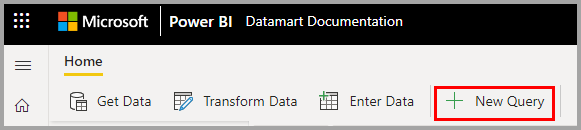
Como alternativa, você pode usar o ícone de Exibição de design encontrado na parte inferior da janela do Editor de datamart, mostrado na imagem a seguir.
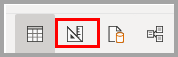
Para criar uma consulta, arraste e solte tabelas do Pesquisador de Objetos à esquerda na tela.
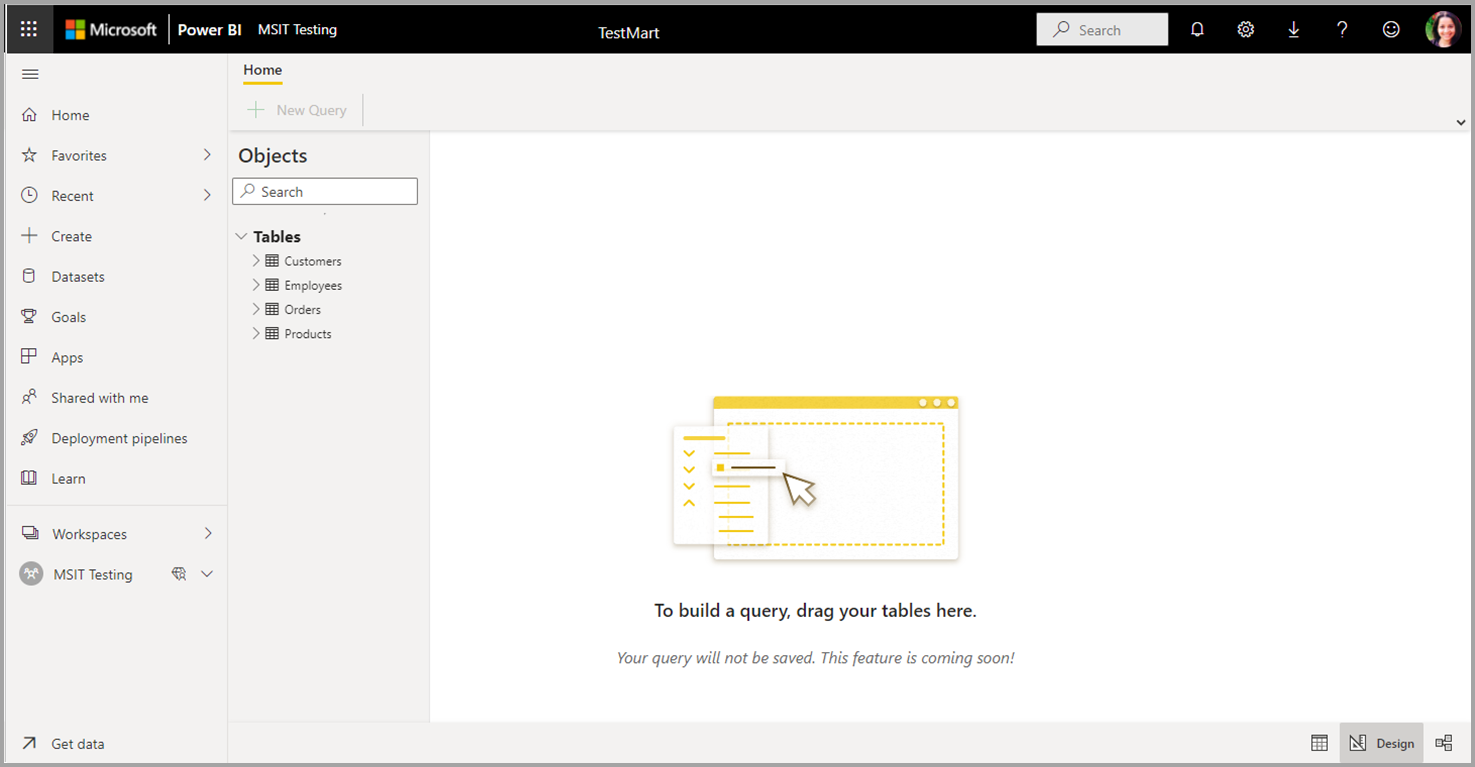
Depois de arrastar uma ou mais tabelas para a tela, você pode usar a experiência visual para elaborar consultas. O editor de datamart usa a experiência semelhante de exibição de diagrama do Power Query para permitir que você consulte e analise dados facilmente. Saiba mais sobre a exibição de diagrama do Power Query.
Conforme você trabalha em sua consulta Visual, estas serão salvas automaticamente a cada poucos segundos. Um "indicador de salvamento", que aparece na guia de consulta na parte inferior, indicará que sua consulta está sendo salva.
A imagem a seguir mostra um exemplo de consulta criada usando o editor de Consulta Visual sem código para recuperar os Principais clientes por pedido.
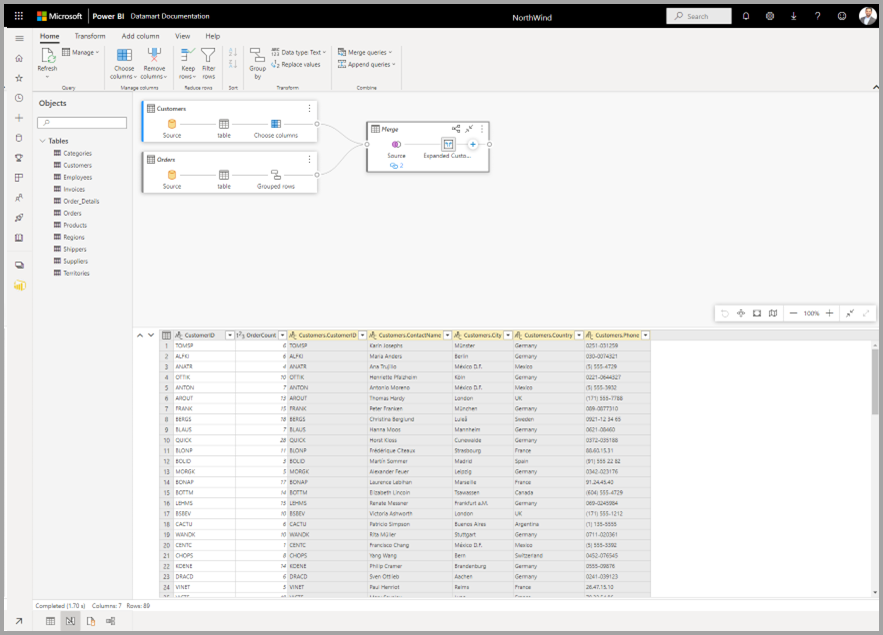
Há algumas coisas a ter em mente sobre o editor do Visual Query:
- Você só pode escrever usando DQL (e não DDL ou DML)
- No momento, há suporte para apenas um subconjunto de operações de Power Query com suporte para dobragem de consultas
- No momento, não é possível abrir a consulta visual no Excel
Editor de Consulta SQL
O Editor de Consulta SQL fornece um editor de texto para gravar consultas usando T-SQL. Para acessar o editor de consulta SQL interno, selecione o ícone de exibição do editor de consulta SQL na parte inferior da janela do editor de datamart.
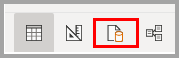
O editor de Consulta SQL dá suporte para intellisense, preenchimento de código, realce de sintaxe, análise do lado do cliente e validação. Depois de escrever a consulta T-SQL, selecione Executar para executá-la. À medida que você trabalha em sua consulta SQL, esta será salva automaticamente a cada poucos segundos. Um "indicador de salvamento", que aparece na guia de consulta na parte inferior, indicará que sua consulta está sendo salva. A pré-visualização Resultados é exibida na seção Resultados. O botão Abrir no Excel abre a consulta T-SQL correspondente no Excel e a executa, permitindo que você veja os resultados no Excel. Os resultados da Visualização permitem que você crie relatórios com base nos resultados da consulta no editor de consultas SQL.
Há algumas coisas a ter em mente sobre o editor do Visual Query:
- Você só pode escrever usando DQL (e não DDL ou DML)
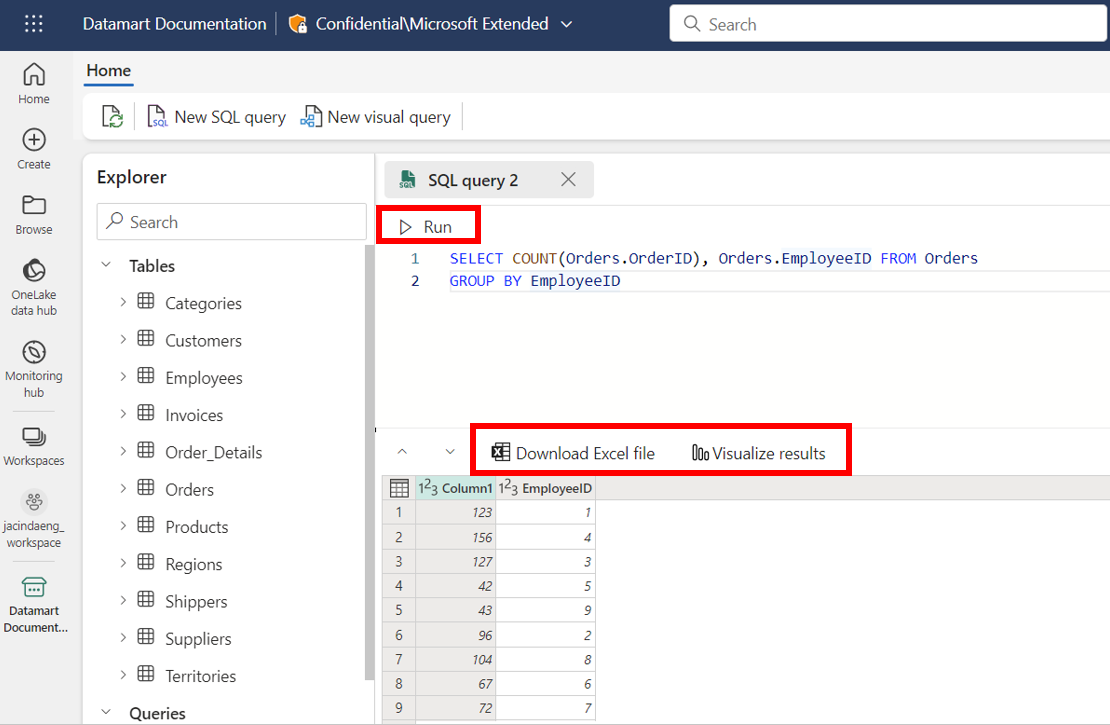
Analisar fora do editor
Os datamarts fornecem uma experiência de (consulta) DQL SQL por meio do seu ambiente de desenvolvimento, como o SSMS ou o Azure Data Studio. Você deve executar a versão mais recente das ferramentas e autenticar usando o Microsoft Entra ID ou a MFA. O processo de logon é o mesmo que o processo de entrada do Power BI.
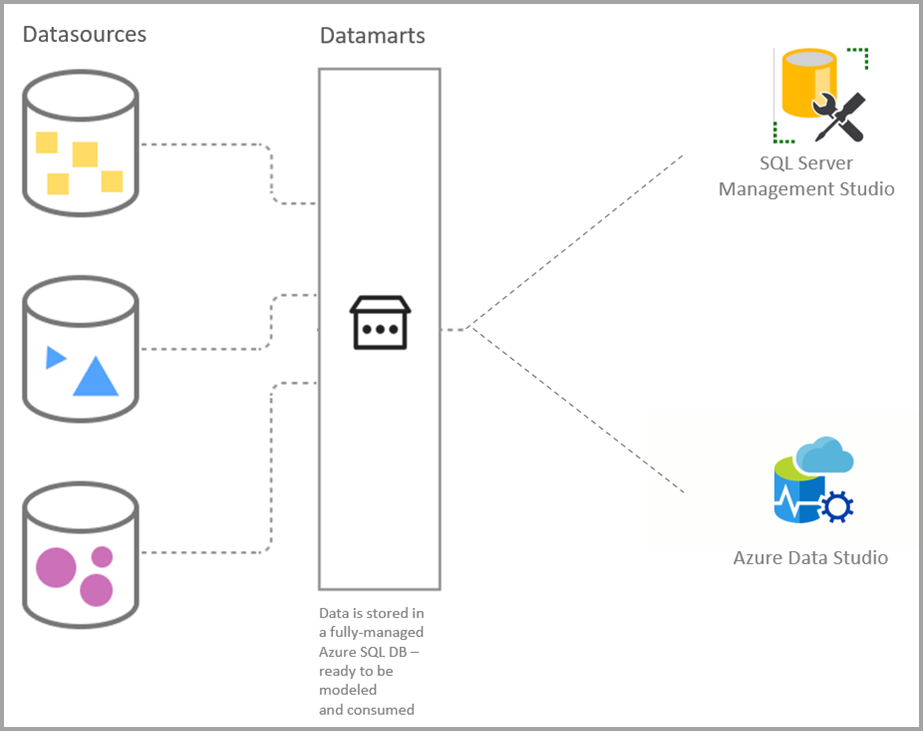
Quando usar consultas internas e ferramentas SQL externas
O editor de consulta visual sem código e o editor de datamart estão disponíveis no Power BI para seu datamart. O editor de consulta visual sem código habilita usuários que não estão familiarizados com a linguagem SQL, enquanto o editor de datamart é útil para o monitoramento rápido do BD SQL.
Para uma experiência de consulta que fornece um utilitário mais abrangente, que combina um amplo grupo de ferramentas gráficas com muitos editores de scripts avançados, o SSMS (SQL Server Management Studio) e o ADS (Azure Data Studio) são ambientes de desenvolvimento mais robustos.
Quando usar o SQL Server Management Studio e o Azure Data Studio
Embora as duas experiências de análise ofereçam ambientes de desenvolvimento amplos para consulta SQL, cada ambiente é adaptado para casos de uso separados.
Use o SSMS para:
- Configuração administrativa ou de plataforma complexa
- Gerenciamento de segurança, incluindo gerenciamento de usuários e configuração de recursos de segurança
- Estatísticas de consulta ou estatísticas de cliente dinâmicas
Use o ADS para:
- Usuários de macOS e Linux
- Basicamente, editar ou executar consultas
- Criar gráficos e visualizar rapidamente resultados do conjunto
Obter a cadeia de conexão T-SQL
Para desenvolvedores e analistas com experiência em SQL, usar o SQL Server Management Studio ou o Azure Data Studio como uma extensão dos datamarts do Power BI pode fornecer um ambiente de consulta mais completo.
Para se conectar ao ponto de extremidade SQL de um datamart com as ferramentas do cliente, navegue até a página de configurações do modelo semântico selecionando a guia Datamarts (versão prévia) no Power BI. Nela, expanda a seção Configurações do servidor e copie a cadeia de conexão conforme mostrado na imagem a seguir.
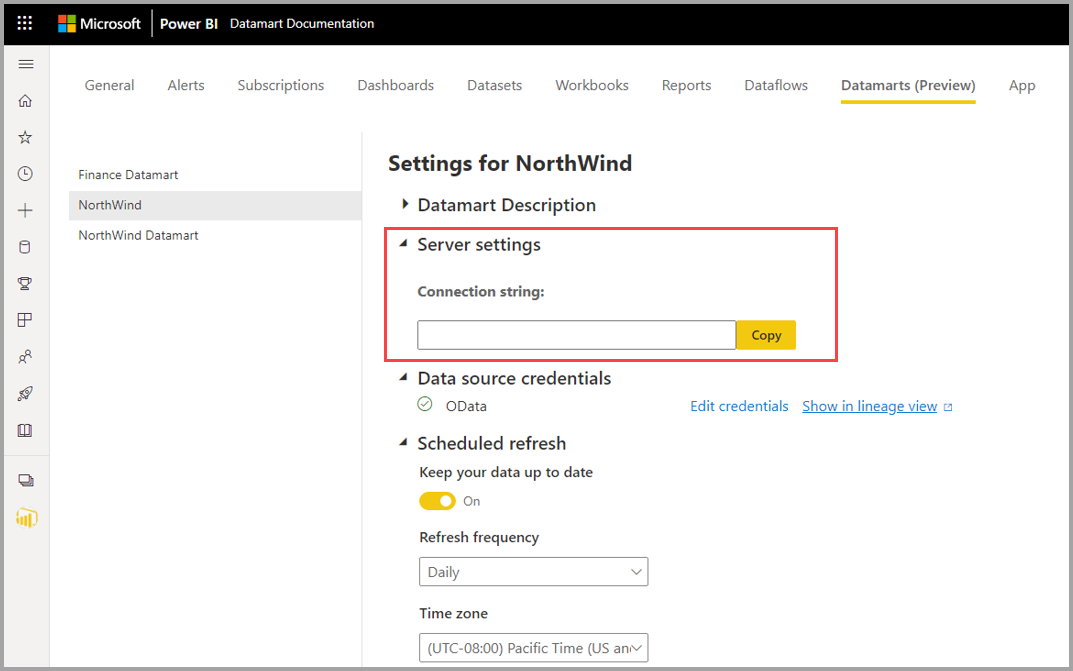
Introdução ao SSMS
Para usar o SSMS (SQL Server Management Studio), você precisa estar usando o SSMS versão 18.0 ou superior. Quando você abre o SQL Server Management Studio, a janela Conectar ao Servidor é exibida. Você pode abri-lo manualmente selecionando Pesquisador de Objetos > Conectar > Mecanismo de Banco de Dados.
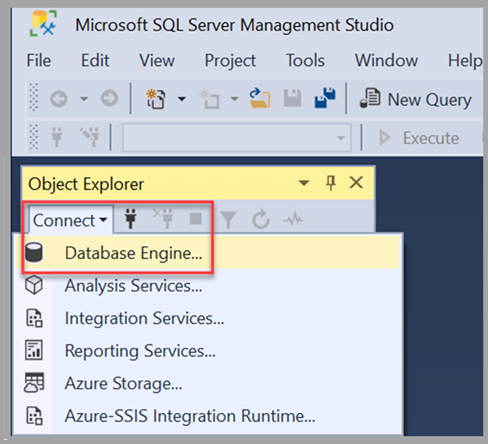
Depois que a janela Conectar ao Servidor estiver aberta, cole a cadeia de conexão copiada da seção anterior deste artigo na caixa Nome do servidor. Selecione Conectar e forneça as credenciais apropriadas para autenticação. Lembre-se de que somente o Microsoft Entra ID – Autenticação MFA tem suporte.
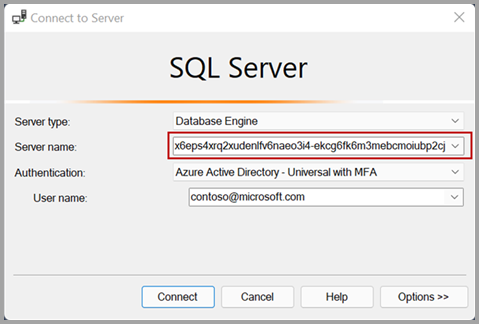
Quando a conexão for estabelecida, o pesquisador de objetos exibirá o Banco de Dados SQL conectado de seus datamarts e as respectivas tabelas e exibições, todas prontas para serem consultadas.
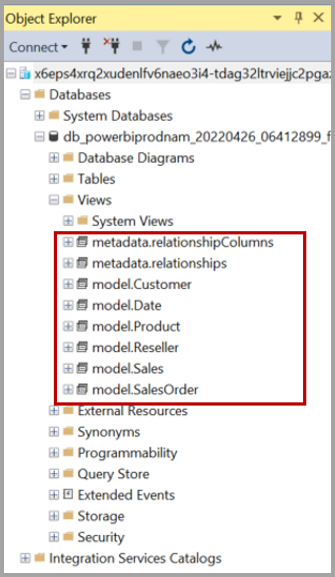
Para visualizar facilmente os dados em uma tabela, clique com o botão direito do mouse em uma tabela e selecione Selecionar as 1000 Principais Linhas no menu de contexto exibido. Uma consulta gerada automaticamente retorna uma coleção de resultados exibindo as 1.000 principais linhas com base na chave primária da tabela.
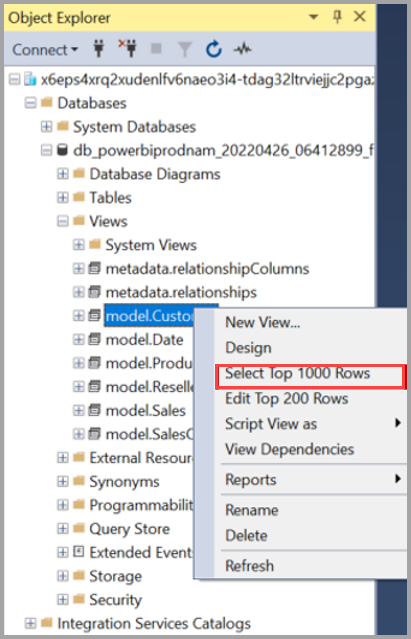
A imagem a seguir mostra os resultados da consulta.
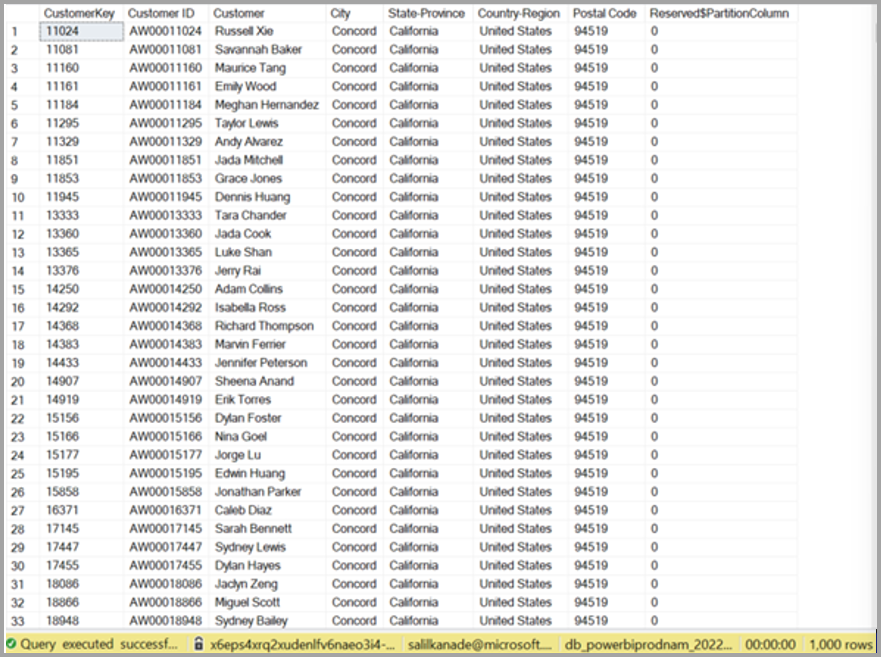
Para ver as colunas dentro de uma tabela, expanda a tabela no Pesquisador de objetos.
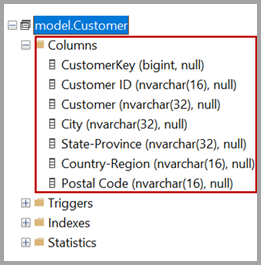
Ao se conectar ao datamart usando o SSMS ou outras ferramentas de cliente, você pode ver exibições criadas no esquema de Modelo do datamart. A configuração de esquema padrão em um datamart é definida como Modelo.
Um datamart mostra duas outras funções como administrador e visualizador na seção de segurança quando conectado usando o SSMS. Usuários adicionados a um workspace com funções de Administrador, Membro ou Colaborador são adicionados à função de administrador no datamart. Usuários adicionados à função Visualizador no workspace são adicionados à função visualizador no datamart.
Metadados de relações
A propriedade estendida isSaaSMetadata adicionada no datamart informa que esses metadados estão sendo usados para a experiência de SaaS. Você pode consultar essa propriedade estendida da seguinte maneira:
SELECT [name], [value]
FROM sys.extended_properties
WHERE [name] = N'isSaaSMetadata'
Os clientes (como o conector do SQL) podem ler as relações consultando a função com valor de tabela da seguinte maneira:
SELECT *
FROM [metadata].[fn_relationships]();
Observe que há modos de exibição chamados relações e relationshipColumns no esquema de metadados para manter as relações no datamart. As seguintes tabelas fornecem uma descrição de cada uma delas:
[metadata].[relationships]
| Nome da coluna | Tipo de dados | Descrição |
|---|---|---|
| RelationshipId | Bigint | Identificador exclusivo de uma relação |
| Nome | Nvarchar(128) | Nome da relação |
| FromSchemaName | Nvarchar(128) | Nome do esquema da tabela de origem "da qual" a relação é definida. |
| FromObjectName | Nvarchar(128) | Nome da tabela/exibição "da qual" a relação é definida |
| ToSchemaName | Nvarchar(128) | Nome do esquema da tabela de coletor "para a qual" a relação é definida |
| ToObjectName | Nvarchar(128) | Nome da tabela/exibição "para a qual" a relação é definida |
| TypeOfRelationship | Tinyint | Cardinalidade da relação; os valores possíveis são: 0 – None 1 – OneToOne 2 – OneToMany 3 – ManyToOne 4 – ManyToMany |
| SecurityFilteringBehavior | Tinyint | Indica como as relações influenciam a filtragem de dados ao avaliar expressões de segurança no nível da linha. Os valores possíveis são 1 – OneDirection 2 – BothDirections 3 – None |
| IsActive | bit | Um valor booliano que indica se a relação está marcada como Ativa ou Inativa. |
| RelyOnReferentialIntegrity | bit | Um valor booliano que indica se a relação pode depender da integridade referencial. |
| CrossFilteringBehavior | Tinyint | Indica como as relações influenciam a filtragem dos dados. Os valores possíveis são 1 – OneDirection 2 – BothDirections 3 – Automatic |
| CreatedAt | Datetime | A data em que a relação foi criada. |
| UpdatedAt | DATETIME | A data em que a relação foi modificada. |
| DatamartObjectId | Navrchar(32) | Identificador exclusivo do datamart |
[metadata].[relationshipColumns]
| Nome da coluna | Tipo de dados | Descrição |
|---|---|---|
| RelationshipColumnId | BIGINT | Identificador exclusivo de uma coluna de relação. |
| RelationshipId | BIGINT | Chave estrangeira, consulte a chave RelationshipId na Tabela de Relações. |
| FromColumnName | Navrchar(128) | Nome da coluna "De" |
| ToColumnName | Nvarchar(128) | Nome da coluna "Para" |
| CreatedAt | DATETIME | A data em que a relação foi criada. |
| DatamartObjectId | Navrchar(32) | Identificador exclusivo do datamart |
Você pode unir essas duas exibições para adicionar relações no datamart. A seguinte consulta unirá essas exibições:
SELECT
R.RelationshipId
,R.[Name]
,R.[FromSchemaName]
,R.[FromObjectName]
,C.[FromColumnName]
,R.[ToSchemaName]
,R.[ToObjectName]
,C.[ToColumnName]
FROM [METADATA].[relationships] AS R
JOIN [metadata].[relationshipColumns] AS C
ON R.RelationshipId=C.RelationshipId
Limitações
- Atualmente, a visualização de resultados não dá suporte a consultas SQL com uma cláusula ORDER BY.
Conteúdo relacionado
Este artigo forneceu informações sobre como analisar dados em datamarts.
Os seguintes artigos fornecem mais informações sobre datamarts e o Power BI:
- Introdução a datamarts
- Noções básicas sobre datamarts
- Introdução aos datamarts
- Criar relatórios com datamarts
- Controle de acesso em datamarts
- Administração de datamarts
Para saber mais sobre fluxos de dados e transformações de dados, confira os seguintes artigos:
Comentários
Em breve: Ao longo de 2024, eliminaremos os problemas do GitHub como o mecanismo de comentários para conteúdo e o substituiremos por um novo sistema de comentários. Para obter mais informações, consulte https://aka.ms/ContentUserFeedback.
Enviar e exibir comentários de